Come vendere in modo incrociato i prodotti in WooCommerce (in 3 passaggi)
Pubblicato: 2022-10-10WooCommerce è una potente piattaforma che ti consente di gestire un negozio di eCommerce completamente funzionale. Tuttavia, se vuoi massimizzare le tue vendite online, probabilmente dovrai essere creativo con le tue strategie di marketing del prodotto. Più in particolare, potresti voler effettuare il cross-sell di prodotti per chiedere agli utenti di aggiungere più articoli ai loro carrelli degli acquisti.
Fortunatamente, WooCommerce rende i prodotti di vendita incrociata super semplici. Di conseguenza, puoi visualizzare facilmente articoli complementari sulle pagine dei tuoi prodotti. In questo modo, puoi incoraggiare gli acquirenti a continuare a navigare nel tuo negozio e ad acquistare più prodotti.
In questo post, daremo un'occhiata più da vicino al cross-selling digitale e a come funziona. Quindi, ti mostreremo come eseguire il cross-sell di prodotti in WooCommerce utilizzando la funzione integrata, insieme ad alcuni plug-in di cross-sell di WooCommerce per automatizzare il processo.
Iniziamo!
Che cos'è il cross-selling per i negozi eCommerce?
Il cross-selling è una strategia di marketing che incoraggia attivamente gli acquirenti ad aggiungere più articoli ai propri ordini. Funziona consigliando prodotti complementari a quelli che hanno già inserito nel carrello.
Ad esempio, se il tuo cliente sta acquistando una fotocamera, potresti visualizzare treppiedi e obiettivi come prodotti complementari.
Allo stesso modo, se stai guardando libri di testo in lingua, potresti visualizzare suggerimenti per dizionari e cartelle di lavoro.
Questa strategia è utilizzata da molti negozi online, inclusi grandi siti di eCommerce come Amazon:
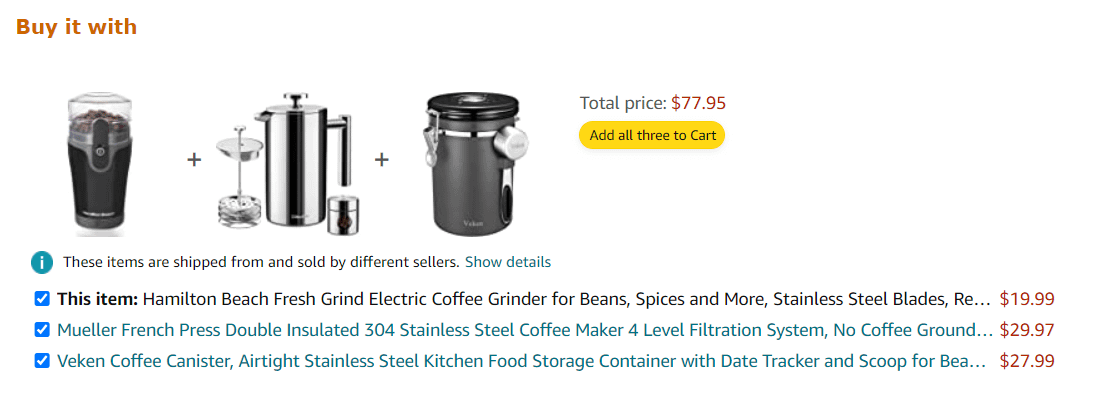
In genere, i negozi promuoveranno questi prodotti con titoli persuasivi, come "Acquistati spesso insieme", "Anche i clienti hanno acquistato", "Compralo con" o qualcosa di simile.
Fondamentalmente, questi articoli sono "extra", anche se gli acquirenti potrebbero vederli come essenziali. Ad esempio, se un cliente sta acquistando un nuovo iPhone, potrebbe desiderare anche una custodia, una protezione per lo schermo, un caricabatterie e così via.
Sebbene tu voglia visualizzare elementi utili e pertinenti, è altrettanto importante visualizzare questi consigli nei posti giusti.
Per la massima visibilità, potresti considerare di includere la tua sezione "Acquisti spesso insieme" nelle pagine dei singoli prodotti e nel carrello dell'utente.
In questo modo, gli acquirenti hanno una seconda possibilità di ripensare agli articoli supplementari che stavano prendendo in considerazione.
Come effettuare il cross-sell di prodotti in WooCommerce utilizzando la funzione integrata
Ora che sai come funziona il cross-selling, diamo un'occhiata a come implementare questa strategia in WooCommerce.
- Fai una lista di prodotti complementari
- Aggiungi vendite incrociate alla pagina del tuo prodotto
1. Fai un elenco di prodotti complementari
Innanzitutto, vorrai identificare i prodotti che desideri vendere in modo incrociato ai tuoi clienti. Se hai un catalogo di grandi dimensioni, questo potrebbe sembrare un compito arduo.
Per semplificare il processo, potresti iniziare elencando gli articoli principali nel tuo negozio. Questi potrebbero essere i tuoi prodotti più venduti.
Quindi, per ogni prodotto, crea un elenco di extra che potrebbero interessare ai clienti che visualizzano quell'articolo. Ad esempio, se il tuo prodotto principale è una chitarra, potresti creare un sottoelenco che includa un set di corde, un accordatore elettronico, un custodia e altri accessori:
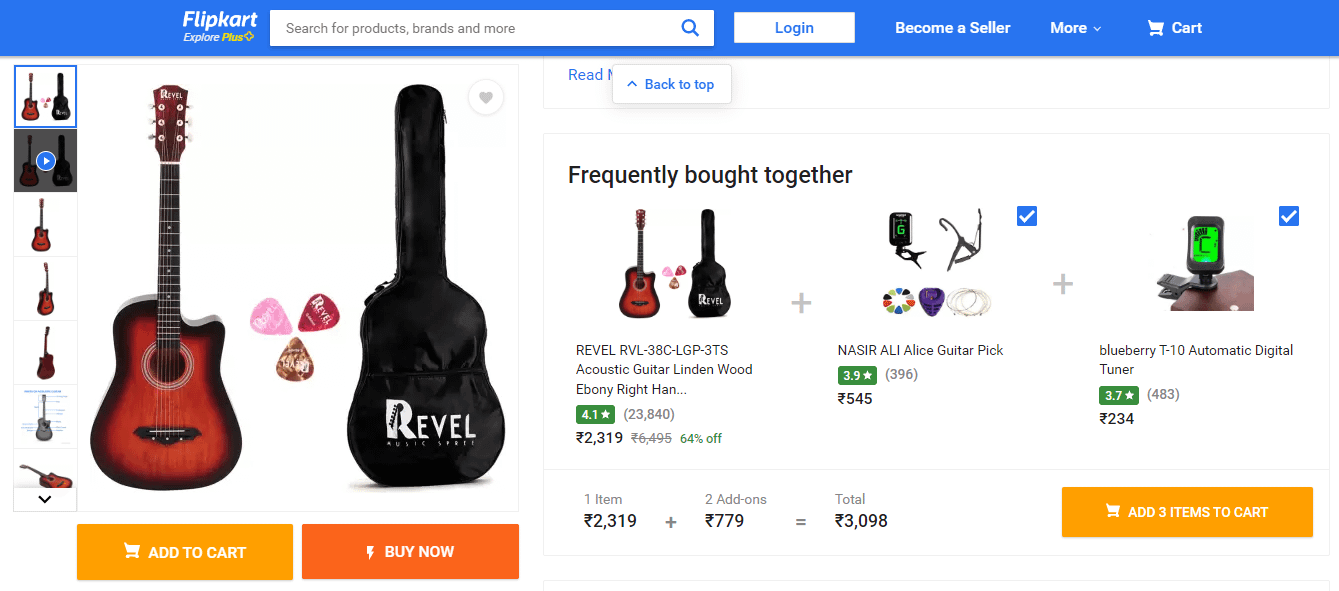
È importante notare che i prodotti complementari non sono la stessa cosa dei prodotti correlati. Con il cross-selling, gli articoli consigliati sono diversi dal prodotto che il cliente sta visualizzando.
Nel frattempo, la sezione Prodotti correlati mostra in genere lo stesso tipo di prodotto, ma ogni articolo ha specifiche diverse:
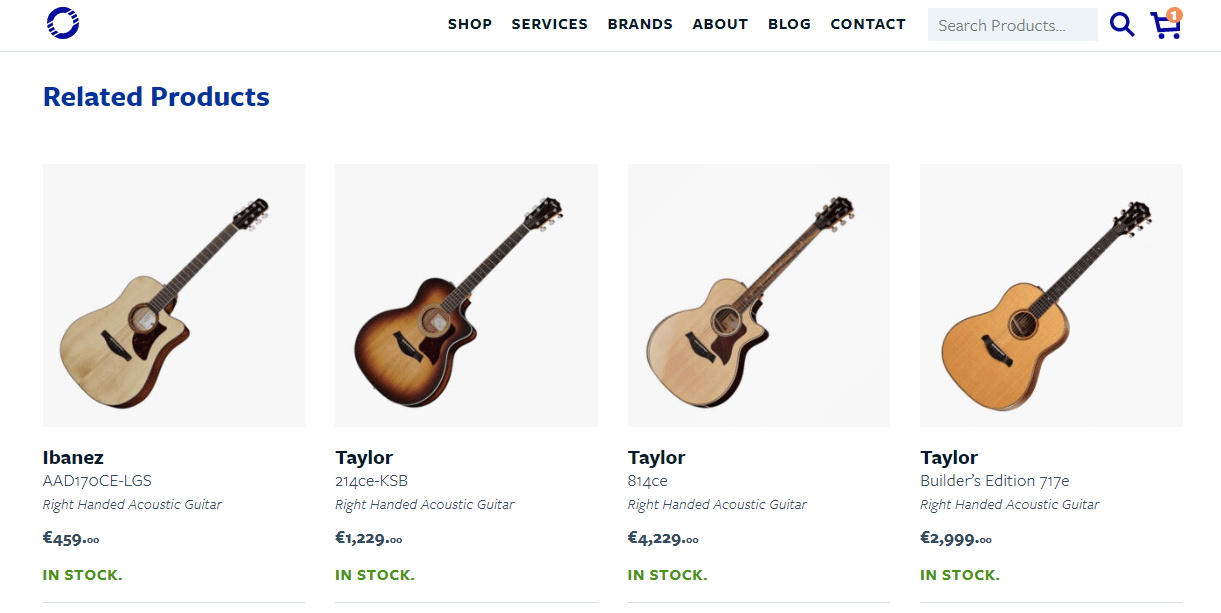
In questa sezione, è anche comune vendere leggermente i prodotti. Con gli upsell, stai essenzialmente promuovendo versioni (o aggiornamenti) più costose dei prodotti.
Dopo aver raggruppato i tuoi prodotti complementari, puoi iniziare a collegarli in WooCommerce. Tuttavia, se non l'hai già fatto, dovrai prima caricare e configurare questi articoli nel tuo negozio.
2. Aggiungi vendite incrociate alla pagina del tuo prodotto
L'aggiunta di vendite incrociate in WooCommerce è un processo molto semplice. Per iniziare, vai su Prodotti → Tutti i prodotti e apri la pagina del prodotto su cui vuoi lavorare. Cioè, il prodotto a cui vuoi allegare alcuni prodotti di vendita incrociata.
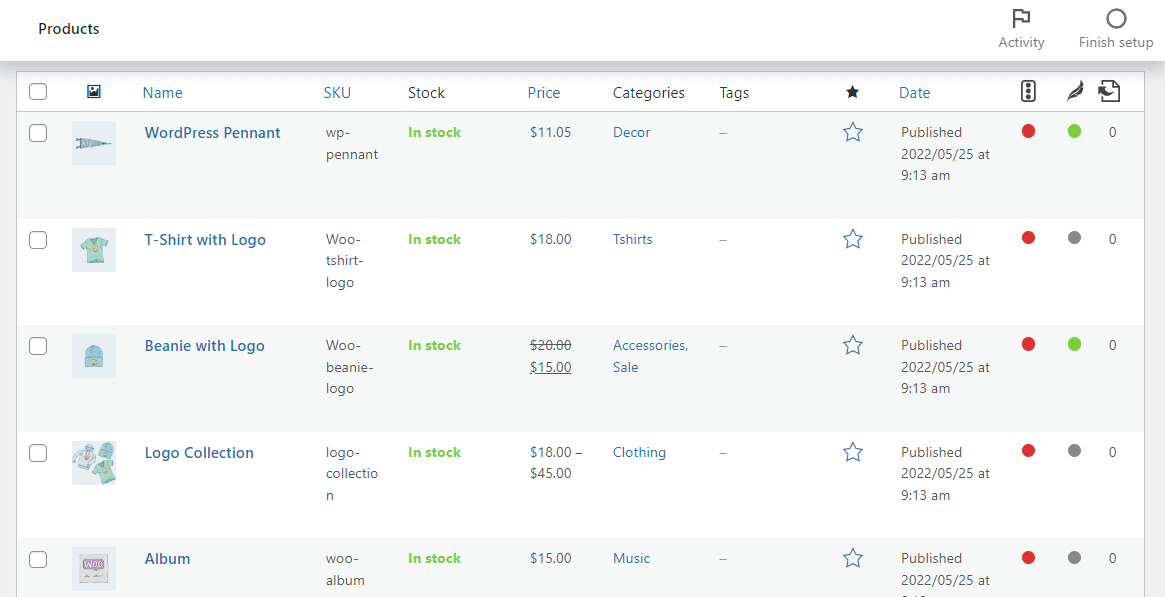
Quindi, scorri verso il basso fino alla casella Dati prodotto e seleziona la scheda Prodotti collegati :
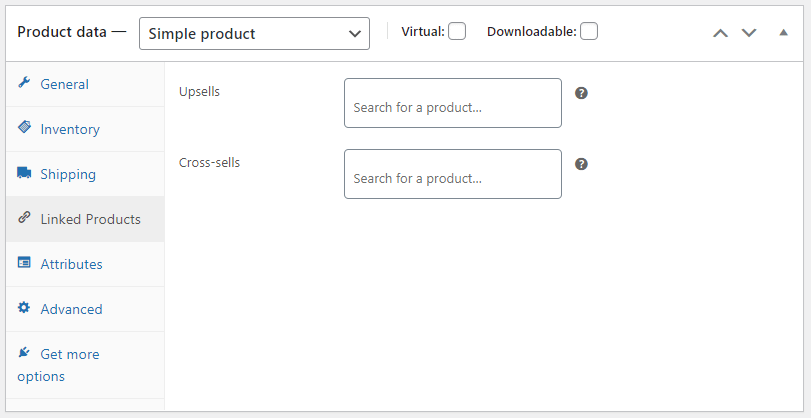
Nel campo Vendite incrociate , digita i nomi degli articoli che desideri visualizzare. Se non conosci il nome completo, puoi invece utilizzare le parole chiave. WooCommerce mostrerà tutti gli articoli nel tuo negozio che contengono quella parola:

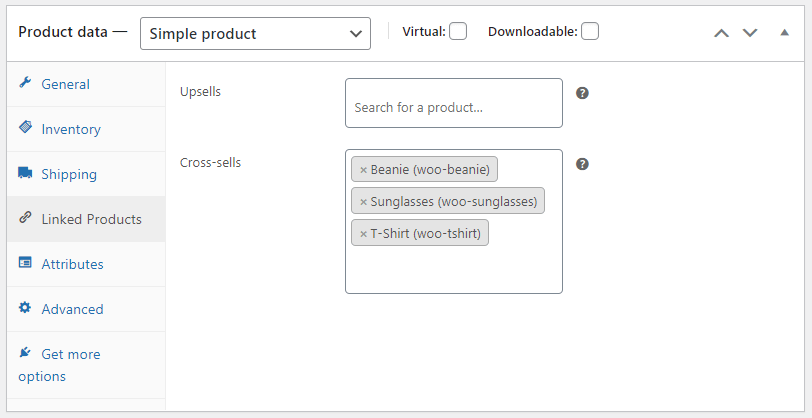
Puoi aggiungere tutti gli elementi che desideri. Tuttavia, è meglio non lasciarsi trasportare. Ti consigliamo di attenersi a un massimo di sei prodotti pertinenti, per evitare di sovraccaricare i tuoi utenti.
Quando sei pronto, fai clic su Aggiorna per salvare le modifiche. Questo è tutto: hai appena aggiunto il tuo primo set di prodotti di vendita incrociata in WooCommerce.
Usa i plug-in di prodotti di cross-sell di WooCommerce per automatizzare il cross-selling
Come abbiamo visto, WooCommerce ti consente di creare una strategia di cross-sell per il tuo negozio online per impostazione predefinita. Tuttavia, questo sistema presenta alcune limitazioni.
Ad esempio, la tua selezione di articoli complementari apparirà solo nel carrello dell'utente:
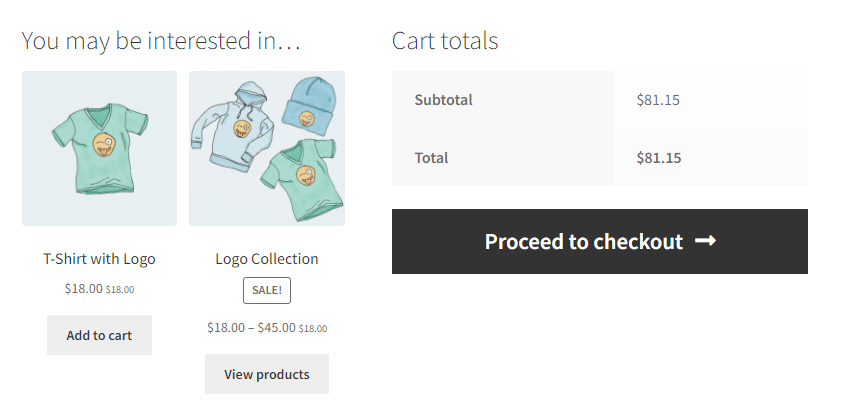
Inoltre, a seconda del tema, potresti avere uno scarso controllo sull'aspetto delle tue vendite incrociate. Ad esempio, potresti non essere in grado di modificare l'intestazione "Potrebbe interessarti" in un'intestazione diversa.
Infine, la funzione integrata si basa sul collegamento manuale dei prodotti di cross-sell, il che potrebbe non essere fattibile se disponi di centinaia o migliaia di prodotti.
Se desideri creare strategie di cross-sell più avanzate, ti consigliamo di installare un'estensione WooCommerce come Raccomandazioni sui prodotti, che costa $ 79.
Questo strumento utilizza l'apprendimento automatico per aiutarti a creare vendite incrociate su misura e indirizzare le persone giuste.
Consigli sui prodotti sfrutta un algoritmo di ricerca per identificare le relazioni tra i prodotti e i modelli stagionali. Quindi, utilizza queste informazioni per generare suggerimenti automatici di acquisti frequenti :
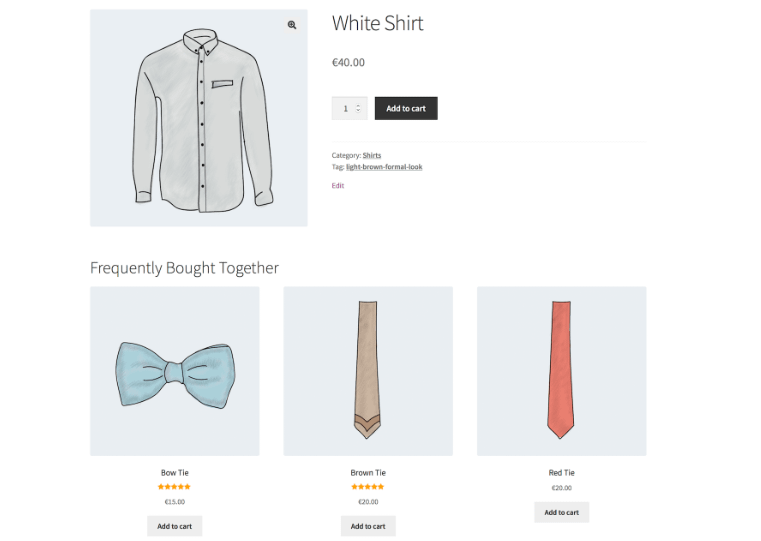
Quando utilizzi questo strumento, non dovrai selezionare manualmente gli articoli complementari per ogni singolo prodotto nel tuo negozio. Inoltre, il plug-in ti consente di creare vendite incrociate in blocco.
Se gestisci un negozio di abbigliamento, Consigli sui prodotti offre una funzione Completa il look . Questa è una tattica popolare utilizzata da vari rivenditori, che incoraggia gli acquirenti ad acquistare articoli aggiuntivi per un outfit completo:
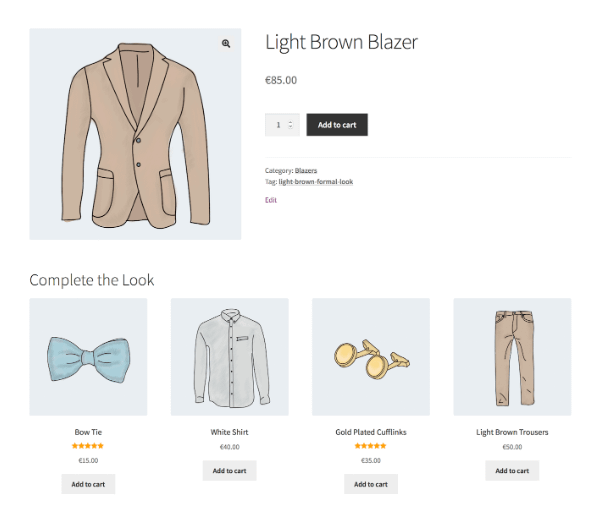
Inoltre, potresti voler piazzare le tue vendite incrociate in posizioni strategiche. Ad esempio, puoi visualizzarli sulle pagine dei singoli prodotti, durante il checkout e persino sulle pagine di ringraziamento.
Puoi anche utilizzare gli incentivi per invogliare gli acquirenti ad aggiungere più articoli ai loro carrelli. In effetti, i Consigli sui prodotti ti consentono di aggiungere vantaggi come la spedizione gratuita per gli utenti che spendono oltre un determinato importo.
️ Oltre al plug-in Raccomandazioni sui prodotti, ecco alcuni altri plug-in di cross-sell di WooCommerce che vale la pena considerare:
- Booster di vendita iconico - da $ 79
- WPC frequentemente acquistati insieme: inizia gratuitamente
- Acquistati frequentemente insieme da Premmerce – a partire da $ 49
Inizia oggi stesso con i prodotti di cross-sell
Un'efficace strategia di vendita incrociata può aiutarti ad ottenere più vendite online. Raccomandando prodotti complementari, potresti incoraggiare gli utenti ad aggiungere più articoli ai loro carrelli degli acquisti.
Ad esempio, se un utente sta acquistando una fotocamera SLR, potresti consigliare obiettivi e filtri aggiuntivi.
Per ricapitolare, ecco come effettuare il cross-sell di prodotti in WooCommerce utilizzando la funzione integrata:
- Fai un elenco di articoli complementari per i tuoi prodotti principali.
- Aggiungi vendite incrociate alle pagine dei tuoi prodotti ️ collegando gli articoli pertinenti.
Se desideri automatizzare la creazione di prodotti di vendita incrociata e accedere a più funzionalità, potresti voler utilizzare un plug-in come Raccomandazioni sui prodotti o uno degli altri plug-in di vendita incrociata di WooCommerce che abbiamo menzionato.
Per altri modi per aumentare le vendite del tuo negozio WooCommerce, potresti voler consultare le nostre guide su come ottimizzare le pagine dei prodotti e accelerare WooCommerce ( perché la velocità del sito eCommerce è correlata ai tassi di conversione ).
Hai domande sui prodotti di cross-selling in WooCommerce? Fatecelo sapere nella sezione commenti qui sotto!
